Solución problemas conexión wifi en Windows 7: Guía efectiva
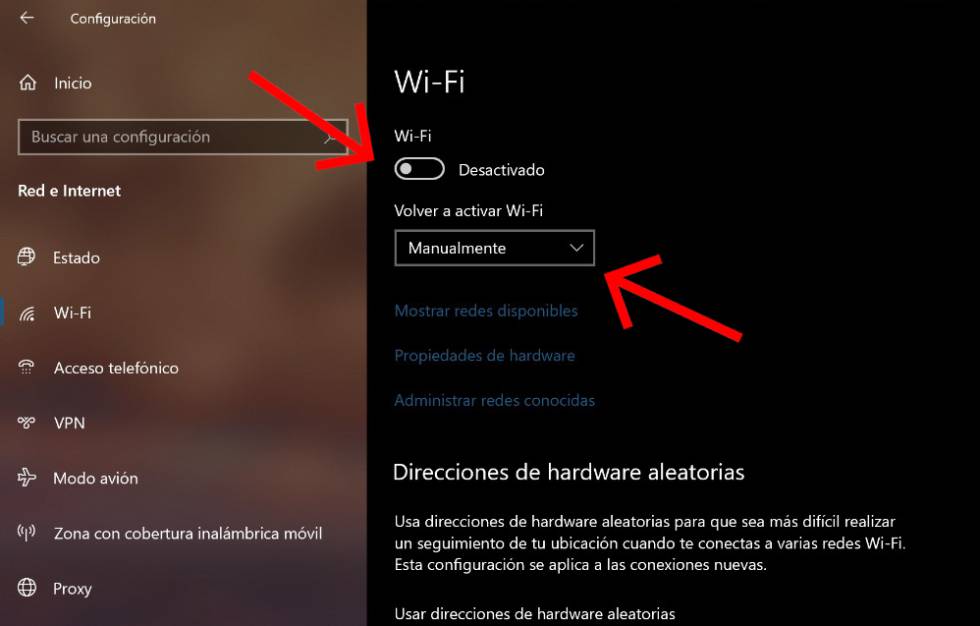
La conexión wifi se ha convertido en una parte esencial de nuestras vidas cotidianas. Ya sea en casa, en el trabajo o en lugares públicos, dependemos de ella para estar conectados y realizar nuestras tareas en línea. Sin embargo, a veces puede surgir un problema con la conexión wifi, especialmente en dispositivos que utilizan Windows 7 como sistema operativo.
Te brindaremos una guía efectiva para solucionar los problemas de conexión wifi en Windows 7. Exploraremos las causas más comunes de los problemas de conexión, así como las soluciones paso a paso para resolverlos. Aprenderás cómo reiniciar tu adaptador wifi, actualizar los controladores, restablecer la configuración de red y mucho más. Sigue leyendo para descubrir cómo solucionar tus problemas de conexión wifi en Windows 7 y volver a disfrutar de una conexión estable y rápida.
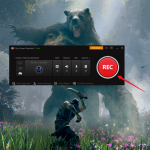 Cómo jugar GTA V online sin descargar archivos: guía completa
Cómo jugar GTA V online sin descargar archivos: guía completa- Reinicia tu router y tu computadora
- Verifica que tu computadora esté conectada a la red wifi correcta
- Comprueba si hay interrupciones en el servicio de internet
- Actualiza los controladores de tu tarjeta de red wifi
- Restablece la configuración de red en tu computadora
- Desactiva y vuelve a activar el adaptador de red inalámbrica
- Verifica que el protocolo TCP/IP esté configurado correctamente
- Elimina la red wifi guardada y conéctate nuevamente
- Deshabilita el firewall de Windows temporalmente
- Escanea en busca de virus y malware en tu computadora
- Realiza una restauración del sistema a un punto anterior
- Consulta con el proveedor de servicios de internet si hay problemas en la conexión
- Considera cambiar el adaptador de red inalámbrica si el problema persiste
- Lleva tu computadora a un técnico especializado si ninguna solución funciona
- Preguntas frecuentes
Reinicia tu router y tu computadora
Si estás experimentando problemas de conexión wifi en tu computadora con Windows 7, una solución efectiva es reiniciar tanto tu router como tu computadora. Esto puede ayudar a restablecer cualquier configuración incorrecta o problemas temporales que estén afectando tu conexión.
Para reiniciar tu router, simplemente desconéctalo de la fuente de alimentación, espera unos segundos y vuelve a conectarlo. Esto permitirá que el router se reinicie por completo y se restablezcan todas sus configuraciones.
 Tasa de cambio actual: ¿Cuántos pesos mexicanos son 300 euros?
Tasa de cambio actual: ¿Cuántos pesos mexicanos son 300 euros?Una vez que hayas reiniciado el router, es recomendable también reiniciar tu computadora. Para hacer esto, simplemente ve al menú de inicio, selecciona la opción de "Reiniciar" y espera a que la computadora se reinicie por completo.
Después de haber reiniciado tanto el router como la computadora, intenta conectarte nuevamente a tu red wifi. En muchos casos, este simple reinicio puede resolver los problemas de conexión y permitirte volver a disfrutar de una conexión estable y rápida.
Verifica que tu computadora esté conectada a la red wifi correcta
Uno de los problemas más comunes al enfrentar dificultades de conexión wifi en Windows 7 es estar conectado a la red incorrecta. Asegúrate de verificar que estás conectado a la red wifi correcta antes de realizar cualquier otro paso de solución de problemas.
Comprueba si hay interrupciones en el servicio de internet
Para solucionar problemas de conexión wifi en Windows 7, lo primero que debes hacer es verificar si hay interrupciones en el servicio de internet. A veces, los problemas de conexión pueden ser causados por problemas en el proveedor de servicios de internet o por interrupciones temporales en la señal.
Actualiza los controladores de tu tarjeta de red wifi
Si estás experimentando problemas de conexión wifi en tu computadora con Windows 7, una de las primeras soluciones que debes intentar es actualizar los controladores de tu tarjeta de red wifi.
Los controladores, también conocidos como drivers, son programas que permiten que el sistema operativo se comunique con el hardware de tu computadora. En este caso, los controladores de la tarjeta de red wifi son los encargados de establecer y mantener la conexión inalámbrica.
Para actualizar los controladores, sigue los siguientes pasos:
- Identifica el modelo de tu tarjeta de red wifi: Primero, debes saber qué modelo de tarjeta de red wifi tienes instalado en tu computadora. Esto lo puedes verificar en el Administrador de dispositivos de Windows.
- Visita el sitio web del fabricante: Una vez que tengas identificado el modelo de tu tarjeta de red wifi, visita el sitio web del fabricante para buscar los controladores más recientes. La mayoría de los fabricantes tienen una sección de soporte o descargas donde puedes encontrar los controladores.
- Descarga e instala los controladores: Descarga los controladores más recientes para tu modelo de tarjeta de red wifi y sigue las instrucciones de instalación proporcionadas por el fabricante. Asegúrate de descargar los controladores compatibles con Windows 7.
Una vez que hayas actualizado los controladores de tu tarjeta de red wifi, reinicia tu computadora y verifica si los problemas de conexión wifi se han solucionado. En muchos casos, actualizar los controladores puede resolver problemas de compatibilidad o errores que estén afectando la conexión inalámbrica.
Si después de actualizar los controladores sigues experimentando problemas de conexión wifi en Windows 7, puedes probar otras soluciones como reiniciar el enrutador, restablecer la configuración de red o verificar la configuración de seguridad de tu red wifi.
Restablece la configuración de red en tu computadora
Si estás experimentando problemas de conexión wifi en tu computadora con Windows 7, una solución efectiva es restablecer la configuración de red. Esto puede ayudar a solucionar problemas causados por configuraciones incorrectas o conflictos de red.
Para restablecer la configuración de red en tu computadora, sigue estos pasos:
- Abre el menú de inicio y selecciona "Panel de control".
- En el Panel de control, busca y selecciona la opción "Redes e Internet".
- Dentro de "Redes e Internet", haz clic en "Centro de redes y recursos compartidos".
- En el "Centro de redes y recursos compartidos", en el lado izquierdo de la ventana, haz clic en "Cambiar configuración del adaptador".
- Se abrirá una ventana con todos los adaptadores de red disponibles en tu computadora. Haz clic derecho en la conexión wifi que estás utilizando y selecciona "Propiedades".
- En la ventana de propiedades de la conexión wifi, busca y selecciona la opción "Protocolo de Internet versión 4 (TCP/IPv4)" y haz clic en el botón "Propiedades".
- En la ventana de propiedades de TCP/IPv4, asegúrate de que las opciones "Obtener una dirección IP automáticamente" y "Obtener la dirección del servidor DNS automáticamente" estén seleccionadas. Si no lo están, selecciónalas y haz clic en "Aceptar".
- Una vez que hayas realizado estos cambios, haz clic en "Aceptar" en todas las ventanas abiertas y reinicia tu computadora.
Después de reiniciar, tu configuración de red se restablecerá y es posible que los problemas de conexión wifi hayan sido solucionados. Si sigues experimentando dificultades, te recomendamos comunicarte con el soporte técnico de tu proveedor de servicios de Internet o revisar las configuraciones de tu enrutador wifi.
Recuerda que esta guía está específicamente diseñada para solucionar problemas de conexión wifi en computadoras con Windows 7. Si estás utilizando un sistema operativo diferente, los pasos pueden variar.
Desactiva y vuelve a activar el adaptador de red inalámbrica
Si estás experimentando problemas de conexión wifi en tu computadora con sistema operativo Windows 7, una solución efectiva es desactivar y volver a activar el adaptador de red inalámbrica.
Para hacer esto, sigue estos pasos:
- Dirígete al menú de inicio y haz clic en "Panel de control".
- En el Panel de control, selecciona "Redes e Internet".
- Luego, haz clic en "Centro de redes y recursos compartidos".
- En el Centro de redes y recursos compartidos, encuentra la opción "Cambiar configuración del adaptador" y haz clic en ella.
- Se abrirá una ventana con una lista de adaptadores de red. Encuentra el adaptador de red inalámbrica, normalmente se llama "Conexión de red inalámbrica" o algo similar.
- Haz clic derecho en el adaptador y selecciona "Desactivar" en el menú desplegable.
- Espera unos segundos y luego haz clic derecho nuevamente en el adaptador y selecciona "Activar".
Después de realizar estos pasos, el adaptador de red inalámbrica se reiniciará y es posible que esto solucione los problemas de conexión wifi que estabas experimentando en tu computadora con Windows 7.
Recuerda que este método es solo una solución temporal y es posible que debas investigar más a fondo si los problemas de conexión persisten. Puedes intentar también reiniciar tu enrutador wifi o actualizar los controladores de red inalámbrica en tu computadora.
¡Espero que esta guía te haya sido útil para solucionar los problemas de conexión wifi en Windows 7!
Verifica que el protocolo TCP/IP esté configurado correctamente
Uno de los problemas más comunes relacionados con la conexión wifi en Windows 7 es la configuración incorrecta del protocolo TCP/IP. Para solucionar este problema, sigue los siguientes pasos:
- Abre el menú de inicio y selecciona "Panel de Control".
- Dentro del Panel de Control, haz clic en "Redes e Internet".
- A continuación, selecciona "Centro de redes y recursos compartidos".
- En la ventana del Centro de redes y recursos compartidos, haz clic en "Cambiar configuración del adaptador".
- Se abrirá una ventana con todas las conexiones de red disponibles. Haz clic derecho en la conexión wifi y selecciona "Propiedades".
- En la ventana de Propiedades, busca y selecciona el protocolo TCP/IP versión 4 (TCP/IPv4).
- Haz clic en el botón "Propiedades" y asegúrate de que tanto la obtención de dirección IP como la obtención de la dirección del servidor DNS estén configuradas en "Obtener automáticamente".
- Si alguna configuración estaba establecida de forma manual, cámbiala a "Obtener automáticamente".
- Haz clic en "Aceptar" para guardar los cambios.
Con estos pasos, habrás verificado que el protocolo TCP/IP esté configurado correctamente en tu conexión wifi. Esto puede solucionar muchos problemas de conexión wifi en Windows 7.
Elimina la red wifi guardada y conéctate nuevamente
Si estás experimentando problemas de conexión wifi en tu computadora con Windows 7, una solución efectiva es eliminar la red wifi guardada y luego volver a conectarte. Esto puede resolver muchos problemas de conexión, especialmente si la red wifi ha experimentado cambios recientes o si hay conflictos de configuración.
Para eliminar la red wifi guardada, sigue estos pasos:
- Abre el menú de inicio de Windows y selecciona "Panel de control".
- En el Panel de control, busca y haz clic en "Redes e Internet".
- A continuación, selecciona "Centro de redes y recursos compartidos".
- En el Centro de redes y recursos compartidos, haz clic en "Administrar redes inalámbricas".
- Se abrirá una ventana que mostrará las redes wifi guardadas en tu computadora. Haz clic derecho en la red wifi problemática y selecciona "Eliminar".
- Confirma la eliminación de la red wifi cuando se te solicite.
Una vez que hayas eliminado la red wifi guardada, puedes intentar conectarte nuevamente siguiendo estos pasos:
- Ve al menú de inicio de Windows y selecciona "Panel de control".
- En el Panel de control, busca y haz clic en "Redes e Internet".
- A continuación, selecciona "Centro de redes y recursos compartidos".
- En el Centro de redes y recursos compartidos, haz clic en "Configurar una nueva conexión o red".
- Selecciona la opción "Conectar a una red inalámbrica" y haz clic en "Siguiente".
- Se mostrará una lista de redes wifi disponibles. Selecciona la red wifi a la que deseas conectarte y haz clic en "Conectar".
- Si la red wifi está protegida con una contraseña, se te solicitará ingresarla. Ingrese la contraseña correcta y haz clic en "Aceptar".
Una vez que hayas seguido estos pasos, tu computadora intentará conectarse a la red wifi nuevamente. Si los problemas de conexión persisten, puede ser necesario realizar otros pasos de solución de problemas, como actualizar los controladores de red o reiniciar el enrutador. Sin embargo, en muchos casos, eliminar la red wifi guardada y volver a conectarse puede resolver los problemas de conexión en Windows 7.
Deshabilita el firewall de Windows temporalmente
Si estás experimentando problemas de conexión wifi en tu computadora con Windows 7, una solución efectiva puede ser deshabilitar temporalmente el firewall de Windows. A veces, el firewall puede bloquear el acceso a la red wifi y causar problemas de conexión.
Para deshabilitar el firewall de Windows, sigue estos pasos:
- Ve al menú de inicio y busca "Firewall de Windows".
- Haz clic en "Firewall de Windows con seguridad avanzada".
- En la ventana que se abre, haz clic en "Configuración de perfil" en el panel izquierdo.
- Selecciona el perfil de red al que estás conectado (por ejemplo, "Red privada") y haz clic en "Desactivar firewall de salida".
- Haz clic en "Aceptar" para guardar los cambios.
Una vez deshabilitado el firewall de Windows, intenta conectarte a tu red wifi nuevamente y verifica si el problema ha sido solucionado. Si la conexión wifi funciona correctamente después de deshabilitar el firewall, es posible que debas ajustar la configuración del firewall para permitir el acceso a la red wifi.
Recuerda que deshabilitar el firewall de Windows temporalmente implica un riesgo de seguridad, ya que tu computadora estará más expuesta a posibles amenazas. Por lo tanto, es recomendable volver a habilitar el firewall una vez hayas solucionado el problema de conexión wifi.
Escanea en busca de virus y malware en tu computadora
Uno de los primeros pasos que debes realizar para solucionar los problemas de conexión wifi en Windows 7 es asegurarte de que tu computadora esté libre de virus y malware. Estos programas maliciosos pueden afectar el rendimiento de tu sistema y también interferir con tu conexión wifi.
Para escanear en busca de virus y malware en tu computadora, puedes utilizar un programa antivirus confiable y actualizado. Algunas opciones populares son Avast, AVG, Norton, entre otros. Asegúrate de ejecutar un escaneo completo de tu sistema para identificar y eliminar cualquier amenaza potencial.
Además, es importante que también realices escaneos periódicos para mantener tu computadora protegida en todo momento. Programa estos escaneos de manera regular, ya sea diaria, semanal o mensualmente, dependiendo de tus necesidades y preferencias.
Recuerda que el malware y los virus pueden afectar no solo la conexión wifi, sino también otros aspectos de tu computadora. Por lo tanto, es fundamental mantener siempre tu sistema protegido y actualizado.
Realiza una restauración del sistema a un punto anterior
Si estás experimentando problemas de conexión wifi en tu computadora con Windows 7, una solución efectiva que puedes intentar es realizar una restauración del sistema a un punto anterior en el tiempo. Esto te permitirá revertir cualquier cambio o configuración que haya podido causar el problema y restaurar tu conexión wifi a un estado funcional.
Para llevar a cabo una restauración del sistema en Windows 7, sigue estos pasos:
- Ve al menú de inicio y busca "Restaurar sistema".
- Haz clic en "Restaurar sistema" en los resultados de la búsqueda.
- Se abrirá la ventana de Restaurar sistema. Haz clic en "Siguiente".
- En la siguiente ventana, verás una lista de puntos de restauración disponibles. Selecciona un punto anterior a la aparición de los problemas de conexión wifi.
- Haz clic en "Siguiente" y luego en "Finalizar" para iniciar la restauración del sistema.
Una vez que se complete el proceso de restauración, tu computadora se reiniciará y volverá al estado en el que se encontraba en el punto de restauración seleccionado. Es posible que se te solicite iniciar sesión nuevamente.
Después de la restauración del sistema, verifica si los problemas de conexión wifi se han solucionado. Si aún sigues experimentando dificultades, puedes intentar otras soluciones como actualizar los controladores de tu tarjeta de red, reiniciar el enrutador o contactar al soporte técnico de tu proveedor de servicios de internet.
Recuerda: La restauración del sistema puede deshacer cambios recientes en tu computadora, por lo que es importante que guardes cualquier trabajo o archivo importante antes de realizar este proceso. Además, ten en cuenta que solo podrás restaurar el sistema si tienes un punto de restauración creado previamente.
Consulta con el proveedor de servicios de internet si hay problemas en la conexión
Si estás experimentando problemas de conexión wifi en tu computadora con Windows 7, lo primero que debes hacer es consultar con tu proveedor de servicios de internet para asegurarte de que no hay problemas en la red. Puede que haya una interrupción temporal en el servicio o que haya alguna configuración específica que debas ajustar en tu router o módem.
Considera cambiar el adaptador de red inalámbrica si el problema persiste
Si has seguido todos los pasos anteriores y aún experimentas problemas de conexión wifi en tu Windows 7, puede ser necesario considerar cambiar el adaptador de red inalámbrica.
El adaptador de red inalámbrica es el dispositivo que se encarga de establecer y mantener la conexión entre tu computadora y la red wifi a la que estás intentando conectarte. En ocasiones, estos adaptadores pueden presentar fallas o simplemente ser incompatibles con ciertos sistemas operativos.
Para determinar si el adaptador de red inalámbrica es la causa del problema, puedes seguir estos pasos:
- Verifica la compatibilidad: Asegúrate de que el adaptador de red inalámbrica que estás utilizando sea compatible con Windows 7. Puedes consultar el sitio web del fabricante o revisar la documentación del dispositivo para obtener esta información.
- Actualiza los controladores: Si el adaptador de red inalámbrica es compatible con Windows 7, pero aún experimentas problemas, es posible que los controladores estén desactualizados. Visita el sitio web del fabricante y descarga e instala la última versión de los controladores para tu adaptador.
- Prueba con un adaptador diferente: Si después de actualizar los controladores el problema persiste, puedes intentar utilizar un adaptador de red inalámbrica diferente para descartar cualquier problema con el adaptador actual. Puedes pedir prestado uno o incluso comprar uno nuevo si es necesario.
Recuerda que cambiar el adaptador de red inalámbrica puede requerir abrir tu computadora y realizar conexiones físicas. Si no te sientes cómodo realizando este tipo de tareas, te recomendamos acudir a un técnico especializado para que realice el cambio por ti.
Es importante mencionar que cambiar el adaptador de red inalámbrica no siempre es la solución definitiva, pero puede ser una opción a considerar si has agotado todas las demás posibilidades.
Lleva tu computadora a un técnico especializado si ninguna solución funciona
Si has intentado todas las soluciones anteriores y sigues experimentando problemas de conexión wifi en tu computadora con Windows 7, es posible que sea necesario llevarla a un técnico especializado para que realice una revisión más exhaustiva.
Un técnico especializado podrá realizar pruebas más avanzadas y diagnosticar posibles problemas de hardware o software que estén afectando la conexión wifi. Además, podrán brindarte recomendaciones específicas y soluciones personalizadas para tu caso en particular.
Recuerda que cada situación puede ser única y que es importante contar con el conocimiento y la experiencia de un profesional para resolver problemas más complejos relacionados con la conexión wifi.
Si bien es posible que debas invertir tiempo y dinero en esta opción, puede ser la solución definitiva para tus problemas de conexión wifi en Windows 7.
No te desesperes si has llegado a este punto, ya que siempre hay expertos disponibles para ayudarte a resolver cualquier problema que puedas tener con tu computadora y su conexión wifi.
Si ninguna de las soluciones anteriores ha funcionado para solucionar tus problemas de conexión wifi en Windows 7, es recomendable llevar tu computadora a un técnico especializado para que realice una revisión y diagnóstico más detallado.
Preguntas frecuentes
1. ¿Cómo puedo solucionar problemas de conexión wifi en Windows 7?
Para solucionar problemas de conexión wifi en Windows 7, puedes intentar reiniciar el enrutador, actualizar los controladores de red, o restablecer la configuración de red.
2. ¿Qué debo hacer si mi conexión wifi en Windows 7 está lenta?
Si tu conexión wifi en Windows 7 está lenta, puedes intentar acercarte al enrutador, verificar si hay interferencias o reiniciar tu dispositivo.
3. ¿Por qué mi conexión wifi en Windows 7 se desconecta constantemente?
La conexión wifi en Windows 7 puede desconectarse constantemente debido a problemas de interferencia, configuración incorrecta del enrutador o controladores de red desactualizados.
4. ¿Cómo puedo mejorar la señal wifi en Windows 7?
Para mejorar la señal wifi en Windows 7, puedes colocar el enrutador en una posición central, alejado de objetos metálicos o interferencias, o utilizar un repetidor wifi.
Deja una respuesta
Entradas relacionadas